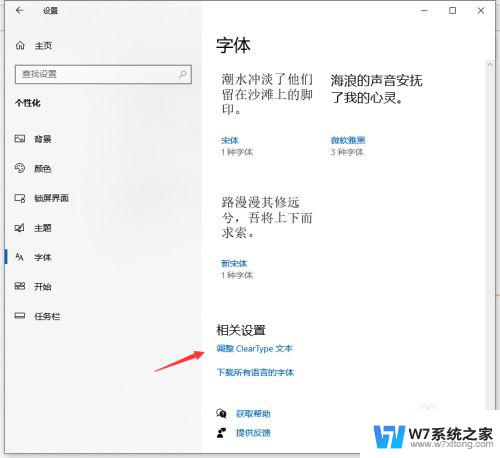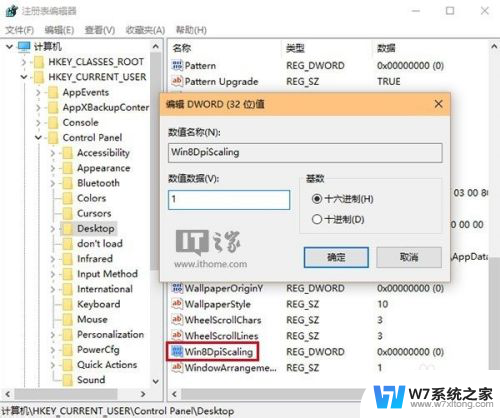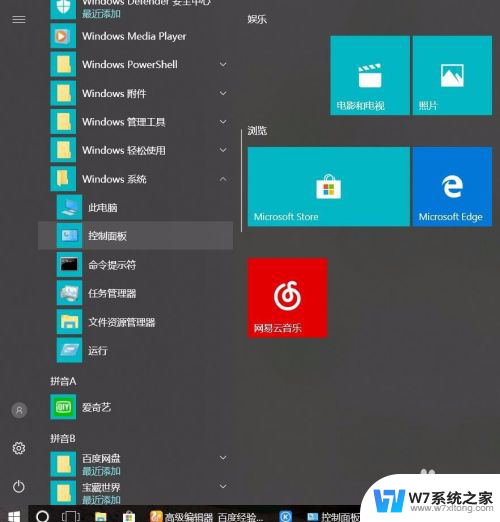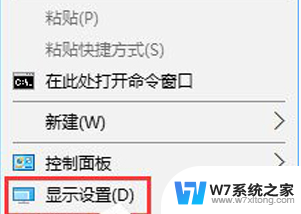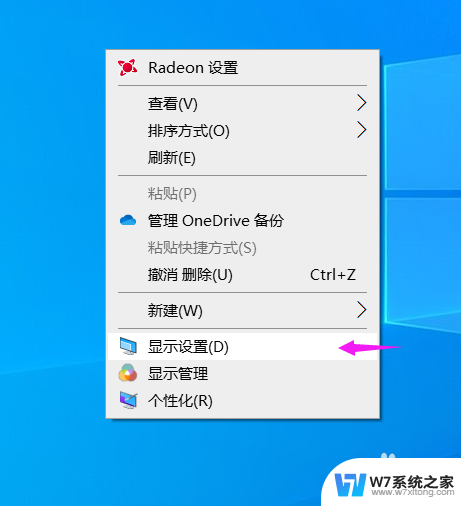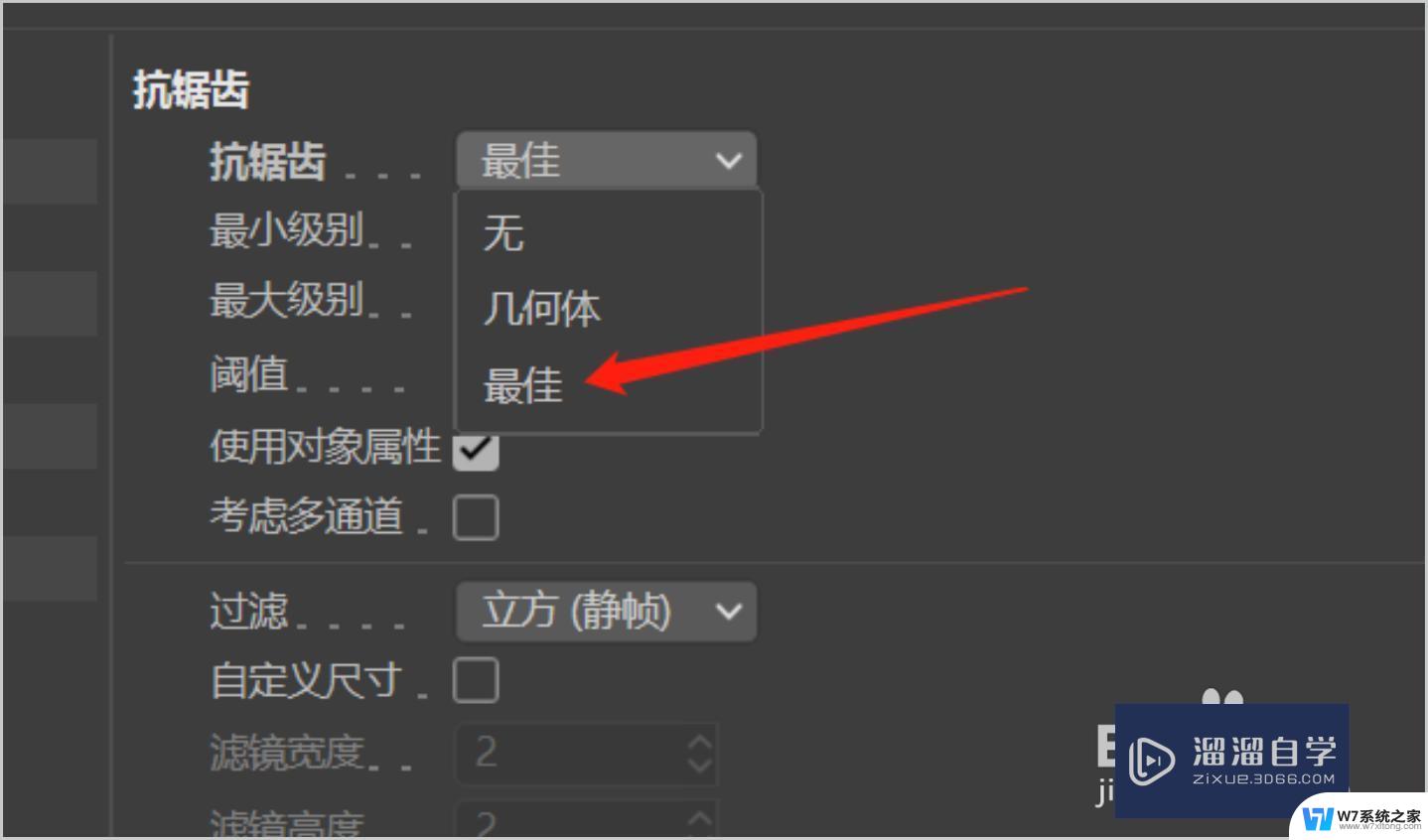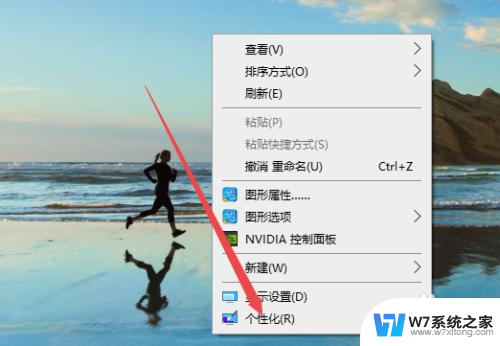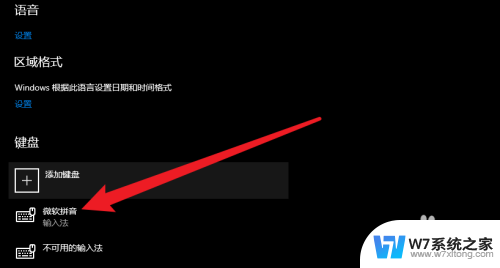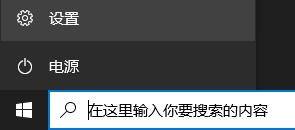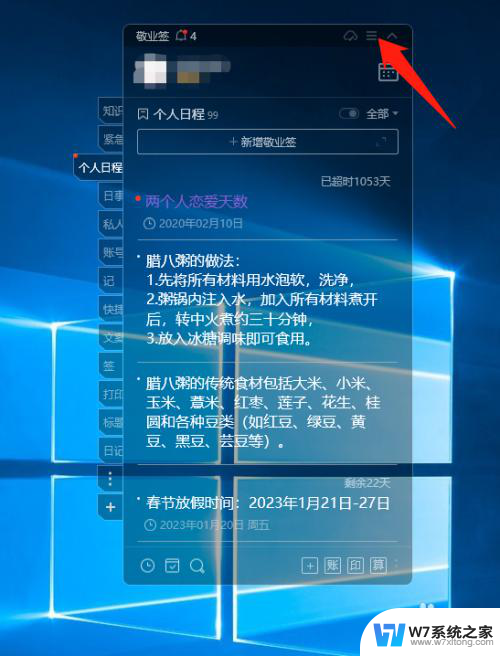win10电脑excel表格字体模糊 Excel表格字体显示模糊怎么调整
更新时间:2024-06-07 09:09:09作者:xiaoliu
在使用Win10电脑Excel表格时,有时候会遇到字体模糊的情况,这可能会影响我们对数据的准确阅读和操作,所以如何调整Excel表格字体显示模糊是非常重要的。在调整字体显示模糊的情况下,我们可以通过一些方法来解决这个问题,比如调整显示比例、更换字体样式等。只要我们按照正确的步骤来操作,就能够轻松解决Excel表格字体模糊的问题,提高工作效率。
方法如下:
1.进入系统,按Win+i打开Windows设置。
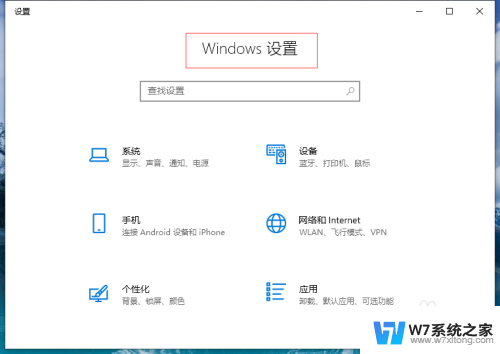
2.在windows设置中点击“系统”。
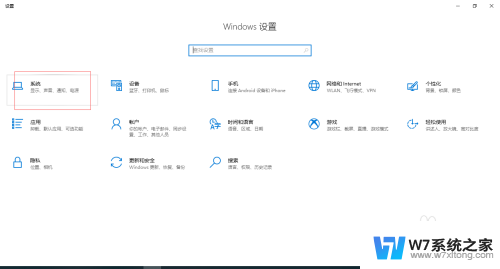
3.进入“设置-显示”点击“高级缩放设置”。
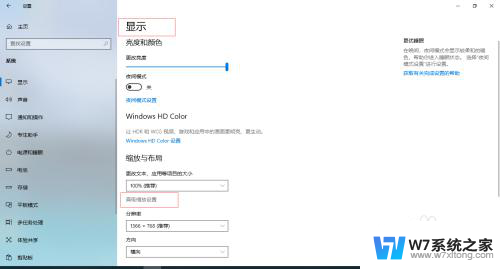
4.点击打开“允许Windows尝试修复应用,使用不模糊”。
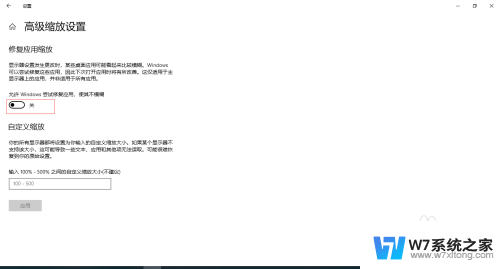
5.需要重新打开Excel,查看字体模糊是否改善。
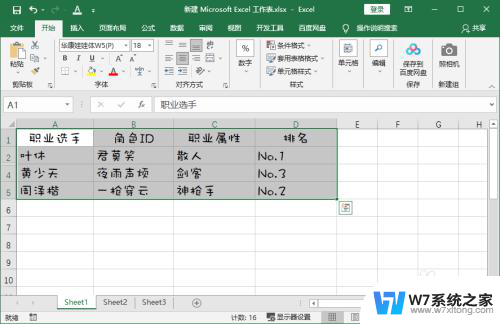
以上就是win10电脑excel表格字体模糊的全部内容,有需要的用户可以根据这些步骤进行操作,希望对大家有所帮助。